
Использование панели Брайля в VoiceOver на Mac
Панель Брайля похожа на обновляемый дисплей Брайля и отображает перевод шрифта Брайля на обычный язык.
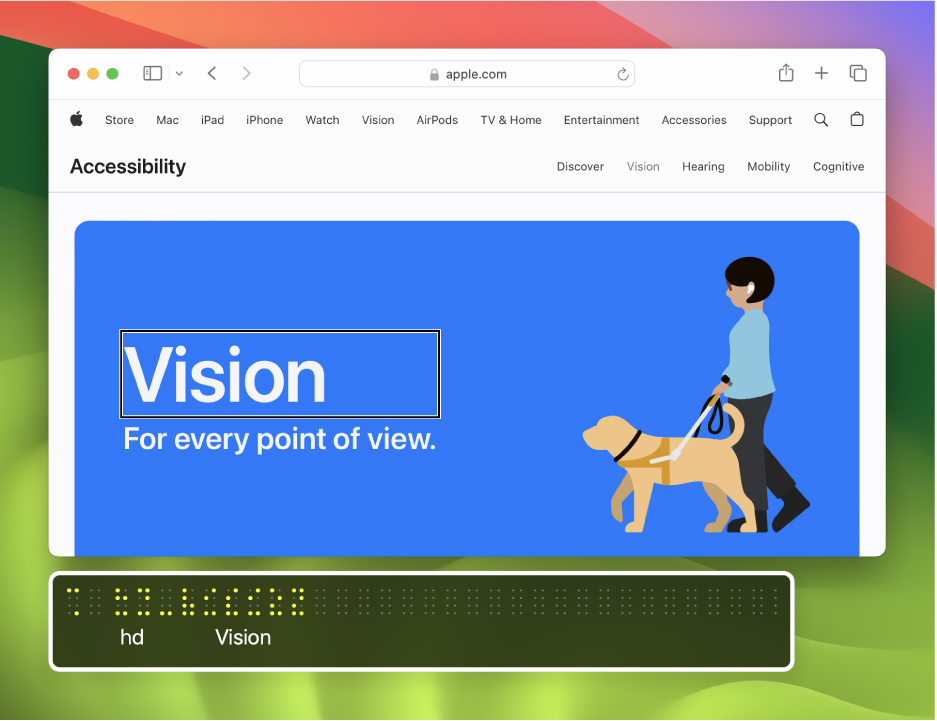
Примечание. VO означает модификатор VoiceOver. См. раздел Использование модификатора VoiceOver.
Показ и сокрытие панели
Выполните одно из указанных действий.
Откройте Утилиту VoiceOver (при включенной функции VoiceOver нажмите сочетание клавиш VO-Fn-F8), нажмите категорию «Визуальные элементы», нажмите «Панели и меню», затем выберите во всплывающем меню параметр «Показать панель Брайля».
Автоматически задана по умолчанию и отображает панель при каждом подключении обновляемого дисплея Брайля к Mac.
Нажмите сочетание клавиш VO-Fn-Command-F9, чтобы показать или скрыть панель.
Эта команда позволяет включить или выключить параметр в Утилите VoiceOver. Чтобы панель отображалась при каждом подключении дисплея, снова выберите эту настройку в Утилите VoiceOver.
Чтобы показать или скрыть панель Брайля, панель субтитров и курсор VoiceOver, нажмите сочетание клавиш VO-Fn-Command-F11.
Перемещение или изменение размера панели
Нажимайте VO-Shift-Fn-F9, пока не прозвучит название действия, которое Вы хотите выполнить.
Например, если произнесена фраза «изменение размера», но требуется переместить панель Брайля, нажимайте клавиши снова, пока не будет произнесено слово «перемещение».
С помощью модификатора VoiceOver и клавиш со стрелками переместите панель Брайля или измените ее размер.
После выполнения действия нажмите клавишу Escape или Fn-Tab.
После изменения размера на панели Брайля может отображаться больше ячеек, чем на подключенном дисплее Брайля. В этом случае ячейки, отображаемые на подключенном дисплее Брайля, отображаются желтым цветом на панели Брайля, а остальные ячейки отображаются белым цветом.
Панель Брайля отображает содержимое экрана, даже когда воспроизведение речи выключено.
Загрузить руководство в формате BRF (Braille Ready Format): BRF (на английском языке)